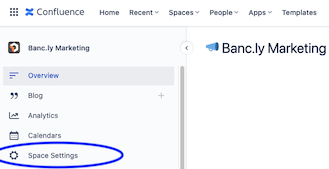Gerenciar permissões
Como administrador do Confluence, você pode gerenciar usuários, grupos e permissões ou adicionar domínios aprovados para que pessoas inscritas com domínios aprovados possam ser adicionadas ao site mesmo sem convite.
Gerencie permissões globais
Os administradores do site com a assinatura paga também podem fazer essas tarefas.
Acompanhe
- Clique no ícone de engrenagem na barra de navegação superior para acessar as configurações do site
- Na navegação lateral das configurações, vá para Permissões globais
- Verifique se você está na guia Grupos de usuários e clique em Editar
- Marque a caixa para conceder permissões ou a desmarque para revogar
- Clique em Salvar quando tiver concluído
Para gerenciar as permissões globais, que se aplicam a todo o site do Confluence, você precisa ser administrador do site do Confluence.
As permissões globais permitem que você controle:
- Quem pode criar espaços
- Os usuários que podem acessar perfis de usuário
- Se usuários sem licenças podem acessar o site
- Se os aplicativos podem acessar o site
As permissões estão disponíveis nos planos Standard, Premium e Enterprise.
Os administradores do plano Premium podem copiar as permissões de espaços para colar em outros. Além disso, os administradores do site/espaço podem agrupar usuários e atribuir permissões ao mesmo tempo, ao invés de fazer isso de forma separada.
Saiba mais sobre a gestão de permissões do Confluence:
Fique atualizado sobre a gestão de permissões em nível de página.
Leia a página de suporte para ver as instruções completas sobre as permissões globais.
Saiba tudo sobre como convidar e gerenciar usuários.
Organize e personalize o Espaço do Confluence
Aprenda a organizar e personalizar o espaço do Confluence com eficácia.
Práticas recomendadas do Confluence
Saiba como integrar o Confluence com suas ferramentas de negócios preferidas.